Редактирование PDF документов кажется сложным, но на самом деле все довольно просто. Если вы ищете бесплатный редактор PDF для Mac, чтобы добавить, изменить и настроить текст, то у нас есть несколько лучших редакторов PDF для вас.
Итак, давайте узнаем больше о PDF и лучших приложениях для использования!
Советы:
Содержание: Часть 1. Для чего используется файл PDF?Часть 2. Каковы лучшие бесплатные редакторы PDF для Mac?Часть 3. Лучший бесплатный PDF Compressor для MacЧасть 4. Резюме
Часть 1. Для чего используется файл PDF?
Если вы работаете с документами ежедневно, возможно, вы столкнулись с PDF-файлами, содержащими тексты и изображения. Если вы хорошо знакомы с этим, вы можете легко преобразовать текстовый файл или любую веб-страницу в файл PDF, если вы установили программу чтения PDF и конвертер.
PDF или Portable Document Format - это формат файла, созданный Adobe еще в 1990, чтобы люди могли легко открывать документы любого типа в любой операционной системе без необходимости приложения, специально предназначенного для этих документов. Все, что вам нужно, это программа для чтения PDF, и вы готовы к работе.
Еще одна примечательная особенность PDF-файла - он позволяет просматривать, читать, редактировать и настраивать документ без ущерба для компоновки и других функций.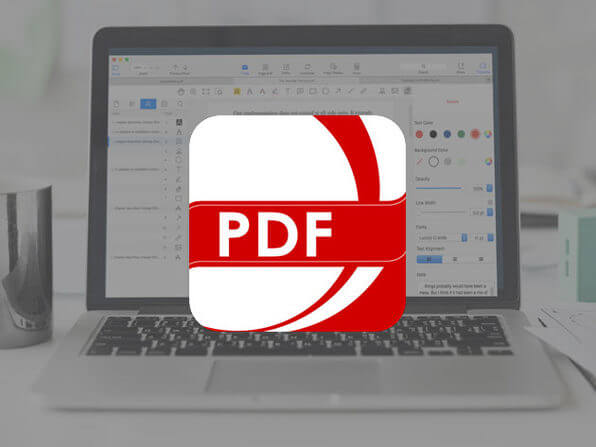
Особенности PDF
Файлы PDF обычно содержат тексты, изображения, встроенные шрифты, формы, видео и многое другое. В файле PDF вы можете добавить свою подпись, комментировать, поворачивать страницы, регулировать размер и даже конвертировать в MS Word, Excel и другие форматы файлов.
Вот несколько удивительных особенностей PDF:
- Мультиплатформная- PDF-файлы совместимы с устройствами Windows, MacOS, Android, iOS и платформами электронных книг, такими как Kindle, Bamboo, Sony Reader и другими.
- Высокая доступность- Любые документы очень доступны, когда у вас есть бесплатный редактор PDF on Mac или с любой ОС, с которой вы работаете.
- Размер Мудрого- PDF использует другой алгоритм сжатия, поэтому вы можете наслаждаться более быстрой передачей без каких-либо проблем с размерами файлов. Медиа-содержимое внутри PDF-файла хорошо видно и оптимизировано даже при сжатии.
- Функция легкого поиска- Самые длинные статьи, документы, книги и многое другое преобразуются в PDF, чтобы сжимать их размер и легко делиться ими с любыми устройствами и операционными системами. Для удобства пользователей было добавлено поле поиска, чтобы вы могли найти нужную информацию.
- Преобразование файлов - PDF также поддерживает преобразование файлов, не влияя на его внешний вид, однако сделать этот процесс довольно сложно, поэтому многие пользователи имеют конвертер PDF-файлов, чтобы легко выполнить преобразование.
Часть 2. Каковы лучшие бесплатные редакторы PDF для Mac?
Обычно, когда вы планируете редактировать файл PDF, вы, как правило, распечатываете его, затем заполняете необходимое содержимое, сканируете и отправляете его обратно получателю. Это был длительный процесс, особенно если вы получили их тонны, не считая того, что они занимали много времени.
Хорошо, что есть бесплатные программы, которые удовлетворяют эту конкретную потребность. Ты можешь найти бесплатный редактор PDF для Mac это обеспечивает легкое редактирование, включая добавление подписи, комментариев и даже удаление или скрытие конфиденциальной информации.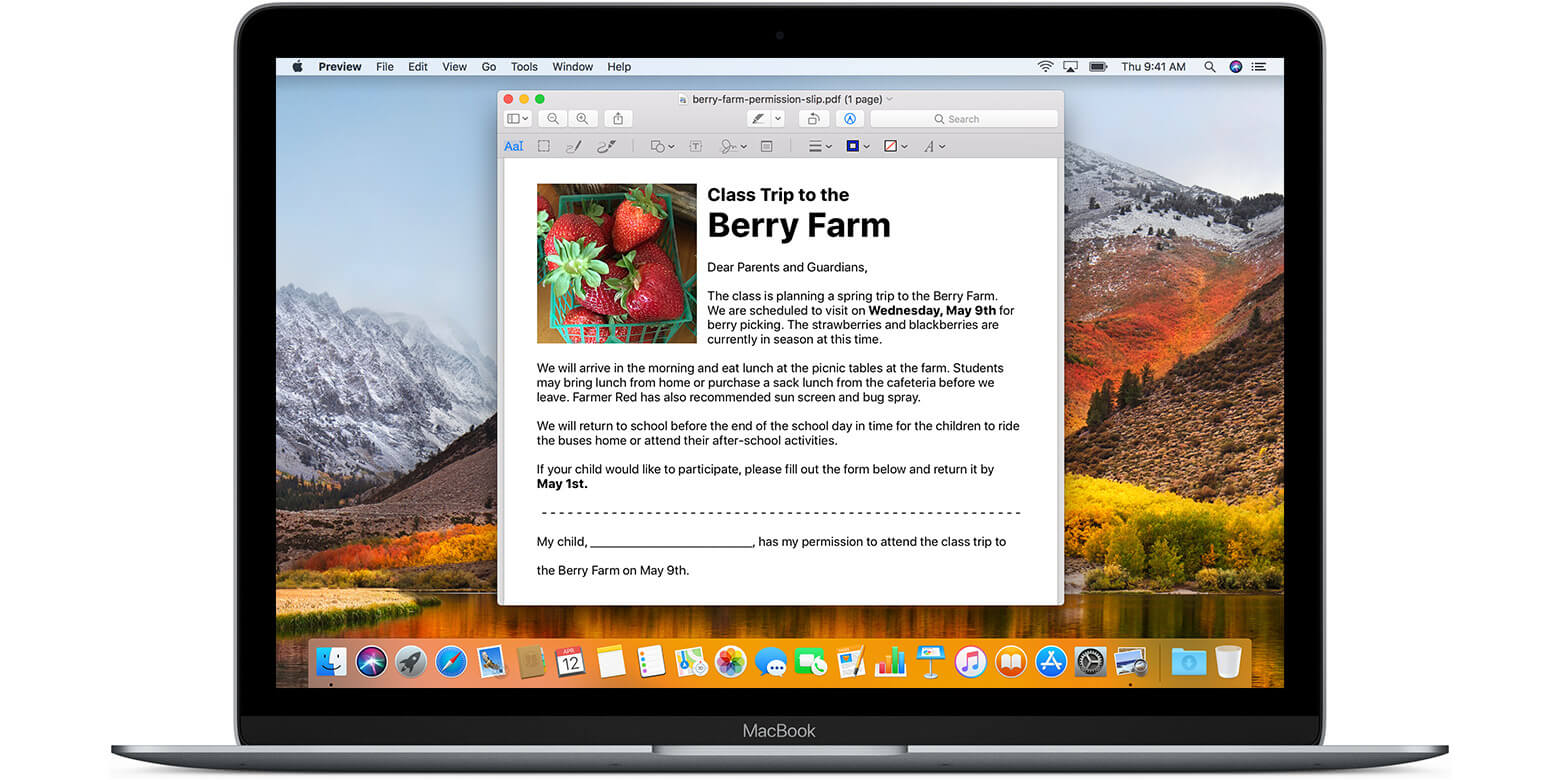
Как использовать Apple Preview
Apple Preview - бесплатный редактор PDF для MacOS. Это программа просмотра изображений и PDF, а также PDF на Mac, которая позволяет пользователям просматривать и распечатывать цифровые изображения, включая файлы PDF.
Он легко работает с любыми типами файлов, включая PNG, PSD, TIFF и JPEG, и позволяет вам конвертировать в файл по вашему выбору.
Предварительный просмотр также позволяет переносить страницы из файла PDF в другой. Вы можете заполнять формы и подписывать PDF без необходимости распечатывать и сканировать. Он обеспечивает защиту ваших конфиденциальных документов паролем, поэтому только те, у кого есть пароль, могут видеть и читать.
Как использовать Adobe Acrobat Reader DC
Это, пожалуй, самый распространенный редактор PDF, который мы видим и используем. Помимо того, что Adobe является создателем этого формата, он также предоставляет основные функции, которые сделают вашу жизнь лучше.
Однако Acrobat Reader имеет ограниченную бесплатную версию и позволяет зарегистрировать премиум-аккаунт, чтобы разблокировать специальные функции.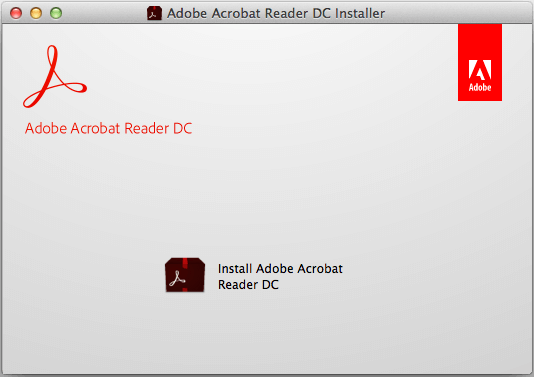
Как использовать ABBYY FineReader Pro для Mac
FineReader Pro - еще одна вершина линейного редактора PDF для Mac, который обеспечивает восстановление документов, макет распознавания текста и позволяет сохранять файл PDF в любом формате, таком как DOCX, RTF, ODT, XSLX, PPTX и многие другие.
Он также может похвастаться функцией «Редактор изображений», в которой вы можете редактировать основные профили фотографий, такие как контрастность, яркость, шум ISO, обрезать изображение и многое другое.
Но он предлагает только БЕСПЛАТНУЮ ПРОБНУЮ пробную версию, чтобы протестировать такие функции, и вам нужно было купить премиум-версию, чтобы разблокировать все ее особенности.
Как использовать PDF Expert для Mac
Существует еще один редактор PDF под названием PDF Expert для Mac, который также позволяет редактировать, заполнять формы, аннотировать, комбинировать PDF и многое другое.
Как и другие, PDF Expert для Mac предоставляет только бесплатную пробную версию. Вы должны подписаться на премиум-аккаунт, чтобы пользоваться всеми его функциями.
Все эти приложения работают как есть, но некоторые из них нуждались в премиальной покупке, чтобы достичь своих полных функций. Вы можете попробовать любое из этих приложений и посмотреть, что работает лучше для вас.
Часть 3. Лучший бесплатный PDF Compressor для Mac
Не все редакторы PDF сжимают файлы без проблем. Мы не можем избежать получения изображений с низким разрешением после преобразования PDF. Иногда разочаровывает, когда вы слишком усердно работали над завершением такого документа и поняли, что изображения и другое содержимое не были оптимизированы.
К счастью, есть iMyMac PDF Compressor, Это программное обеспечение является мощным инструментом, который позволяет сжимать файлы PDF без ущерба для качества. Самое приятное, что она бесплатна для использования и скачивания.

Особенности:
- Автоматический Смарт Компрессор
- Высокоскоростное преобразование и передача файлов
- Легко использовать
- Доступно офлайн
Если вы заинтересованы в этом инструменте и хотите узнать больше о том, как использовать этот инструмент, пожалуйста, введите iMyMac"с официального сайта.
Часть 4. Резюме
Вот, наконец, вы узнали, что лучше бесплатный редактор PDF для Mac, Если вы хотите использовать бесплатную и предварительно загруженную версию для Mac или использовать премиум-приложения, это полностью зависит от того, как вы хотите настроить файлы PDF.
Проверьте каждое приложение и обратите внимание на функции. После этого вы также можете перечислить вещи, которые вам нужны для редактирования файлов PDF, а затем взвесить ваши варианты.
Я надеюсь, что вы узнали больше о том, как использовать и настраивать файлы PDF в этой статье. В любом случае вам также необходимо сжать такие файлы; ты можешь использовать iMyMac PDF Compressor, Это безопасно и просто в использовании плюс, это бесплатно!



